Các nút Drill Down trong Pivot là đặc tính mới có sẵn trong Excel 2016 và bạn có thể dễ dàng tìm thấy tại góc dưới cùng bên phải Pivot Chart.
Những nút này sẽ xuất hiện khi có nhiều hơn một Field tại vùng Axis của Pivot Table.
Hình dưới cho thấy có 3 Field trong vùng Axis: Years, Quarters và Date.
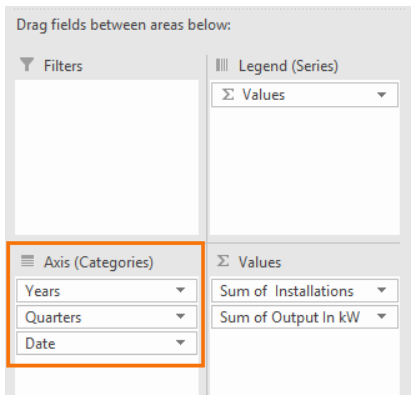
Kích hoạt nút Drill Down
Nếu bạn không thấy nút “Drill Down” trên Pivot Chart thì hãy bấm chọn biểu đồ → PivotChart Tools → Tab Analyze → Field Buttons → Show Expand/Collapse Entire Field Buttons.
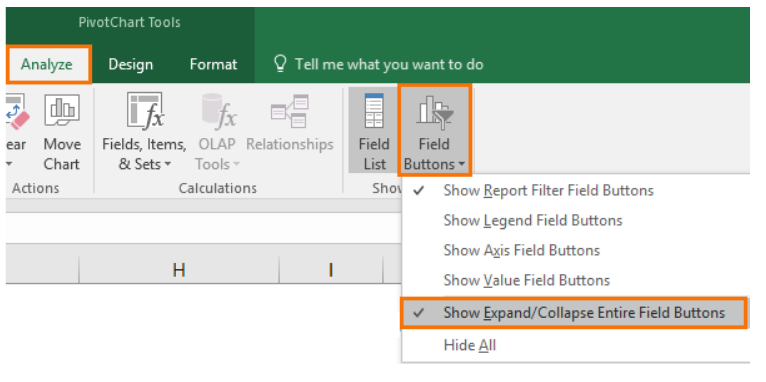
Sử dụng nút Drill Down đối với Excel 2016
Sử dụng nút drill down cho phép người dùng tùy chỉnh biểu đồtheo nhu cầu sử dụng, dữ liệu theo ngày, tháng, năm được tích hợp trong 1 biều đồ.
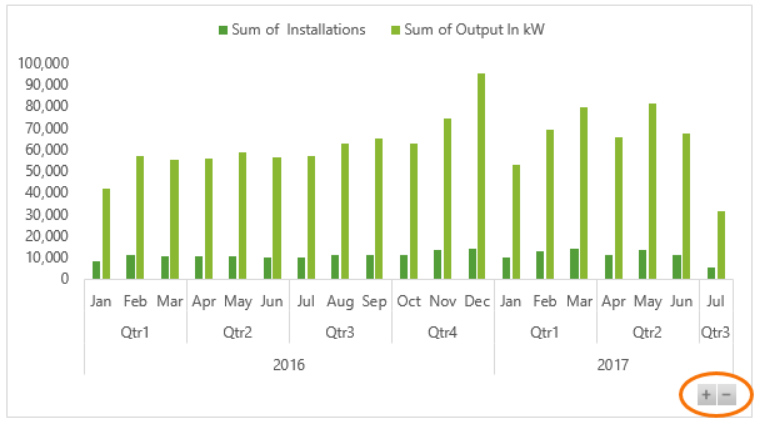
Mỗi lần bấm chọn nút +/- thì dữ liệu ở trục hoành sẽ được mở rộng hoặc thu gọn.
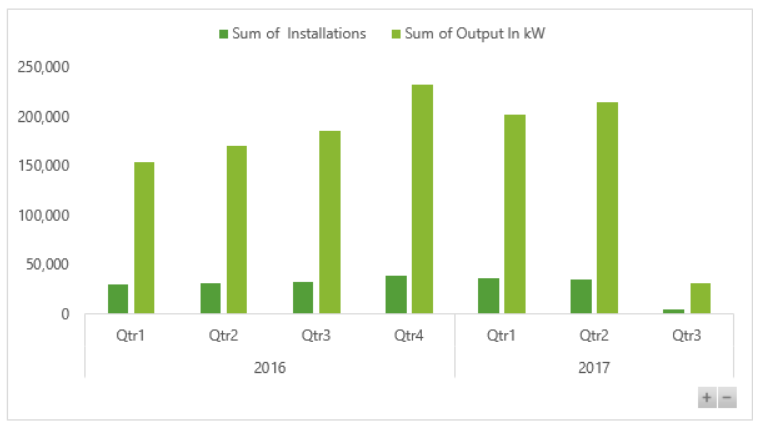

Nút Drill Down dành cho phiên bản Excel trước 2016
Để mở rộng hoặc thu hẹp Pivot Chart đối với các phiên bản trước Excel 2016 thì ta nhấp chuột trái chọn trục → nhấp chuột phải → Expand/Collapse và sau đó có thể chọn các tùy chọn như hình dưới:
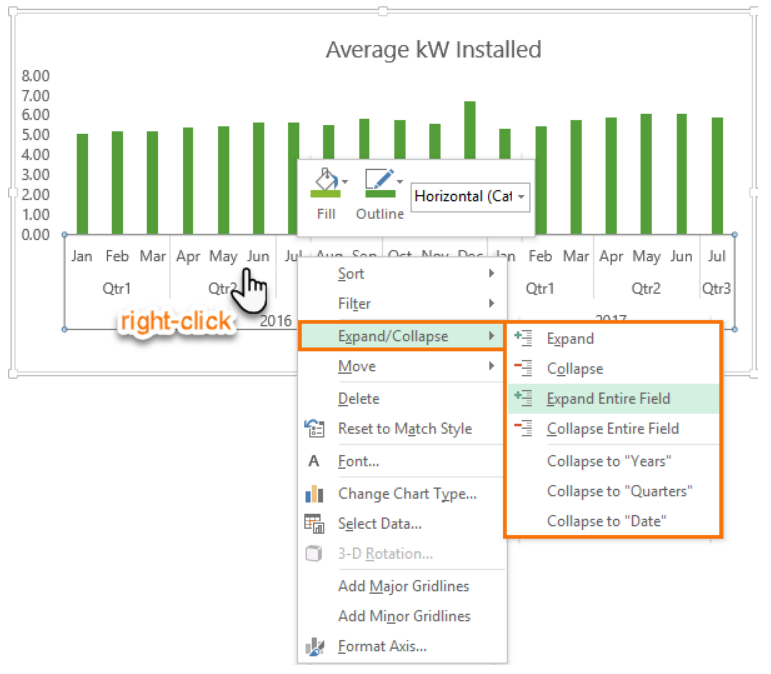
Xem thêm
Khóa học thực hành Excel trong Kiểm toán
Khóa học ứng dụng VBA trong Excel
Khóa học Dashboard Reporting
Khóa học Tổ chức và Quản lý dữ liệu báo cáo trong Excel




